Cómo omitir la verificación de la cuenta de Google después del reinicio
¿Cómo omitir la cuenta de Google después de hacer un hard reset, cuando no recuerda la ID y las contraseñas de Gmail? Si quieres solucionar el problema, entonces has aterrizado en la página correcta. Desplácese hacia abajo ya que esta publicación explicará cómo quitar la verificación de cuenta de Google después del reinicio o de hard reset.
Android Trucos
Desbloquear
Android
- Quitar bloqueo de pantalla
- Omitir cuenta de Google
- Desbloquear celular ZTC
- Eliminar el patrón
- Saltar cuenta Google Samsung
- Desbloquear celular con cuenta Google
- Formatear un Huawei
- TOP 5 Programas para liberar Samsung
- Top aplicaciones para desbloquear
- Desbloquear un Samsung
- Desbloquear una tablet Android
Recuperar datos
Android
- Recuperar contactos borrados
- Recuperar fotos de borradas Google Fotos
- Recuperar contactos de SIM
- Recuperar videos borrados Samsung
- Recuperar fotos borradas Huawei
- Extraer datos de dispositivo dañado
- Recuperar archivos borrados
- Recuperar foto de WhatsApp
- Recuperar llamadas borradas Samsung
- Recuperar SMS borrados XiaoMi
“Tengo un celular Android y está vinculado a mi cuenta de Google. El problema es que olvidé la contraseña de esa cuenta de Google y no puedo recuperarla usando mi PC. Ahora necesito conocer las formas de omitir la verificación de la cuenta de Google o la protección de restablecimiento de fábrica que viene con mi teléfono. ¿Cómo puedo hacer a solucionolo?”
Es posible quedar atrapado en la página Verificar su cuenta después de reiniciar su dispositivo, especialmente si no recuerda los detalles de la cuenta de Google que ingresó anteriormente. Por lo tanto, si está bloqueado en su cuenta de Gmail Google y no puede verificar, aquí puede obtener los pasos detallados omitir la cuenta de Google después de hacer un hard reset en Android. Incluye quitar la verificación de cuenta de Google con/sin computadora. ¡Comencemos a descubrir qué es Verificar su cuenta o la verificación de la cuenta de Google y cómo eliminar cuenta de Google después de resetear a modo de fábrica!
ÍndiceOcultar
También puedes ver este video tutorial para eliminar cuenta de Google después de resetear a modo de fábrica:

¿Qué es Verificar su cuenta de Google después de restablecer?
Google ha priorizado la seguridad y protección del usuario. Con la nueva versión de Android 5.1 (Lollipop), Google ha incluido una función de seguridad que evita que se utilicen los teléfonos en caso de robo o pérdida de una cuenta de Google. Los datos vitales del teléfono se protegerán de esta manera.
Sin embargo, puede ser muy inconveniente para las personas que han olvidado las contraseñas de sus cuentas de Google. Porque si la protección de restablecimiento de fábrica no se ha desactivado antes del restablecimiento de fábrica, se iniciará este bloqueo de Google. Y se quedará atascado en la página Verificar su cuenta, que dice que debe iniciar sesión con una cuenta de Google que se sincronizó previamente en este dispositivo.
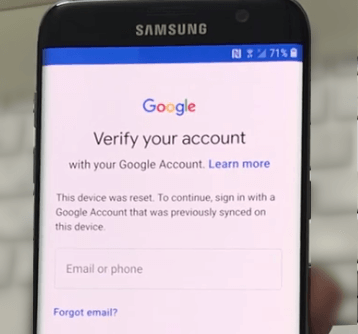
Verificación de cuenta de Google
Para recuperar el acceso al teléfono, ingrese las credenciales de la cuenta de Google que se le asoció previamente. Y, si olvidó la cuenta y la contraseña de Google, lo que debe hacer es omitir el bloqueo de FRP o omitir la cuenta de Google después de hacer un hard reset. Le mostraremos cómo eliminar cuenta de Google después de resetear a modo de fábrica en este artículo. ¡Vamos a sumergirnos!
Omitir la cuenta de Google después de hacer un hard reset con PC
Si olvidó desactivar la protección de restablecimiento de fábrica antes de reiniciar y está buscando una forma más sencilla para evitar la verificación de la cuenta de Google después del restablecimiento, una solución completa de Android: DroidKit puede ayudarlo. Le proporciona una herramienta de omisión de FRP para eliminar la cuenta de Google en todos los dispositivos Samsung, que está disponible tanto para Windows como para Mac.
Con DroidKit, puede eliminar el bloqueo de Google o omitir la cuenta de Google después de hacer un hard reset en su teléfono de inmediato. No es necesario enviar su celular a un técnico y esperar días antes de recuperarlo. Es compatible con todos los teléfonos y tabletas Samsung que ejecutan Android OS 6-12.
Paso 1. Obtenga DroidKit en la PC y haga clic en FRP Bypass
Descargue e instale DroidKit en su PC con Windows o Mac > Vista previa de DroidKit y seleccione Derivación de FRP.
Descargar gratis
Herramientas desarrolladas por desarrolladores certificados por Android: DroidKit no contiene cosas dañinas como virus, anuncios, spyware, malware, etc.
Descargar Gratis(Win) Funciona en todos Windows Descargar Gratis(Mac) Funciona en todos Mac
Descargar GratisPara Win & Mac
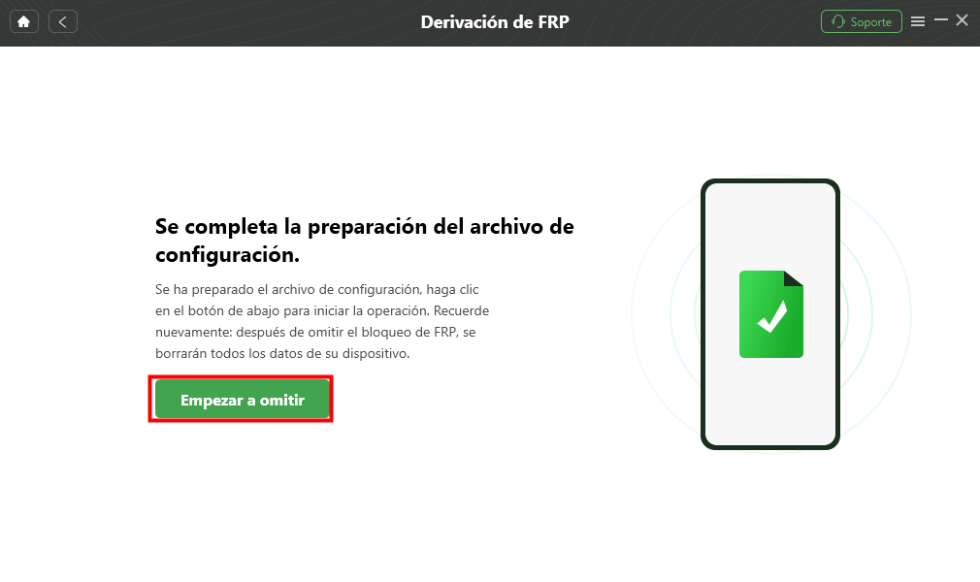
Selecciona derivación de FRP para omitir la cuenta de Google después de hacer un hard reset
Paso 2. Conecta tu Samsung a la PC
Una vez que esté en la pantalla Derivación de FRP, conecte su teléfono y presione el botón Empezar para eliminar cuenta de Google después de resetear a modo de fábrica.
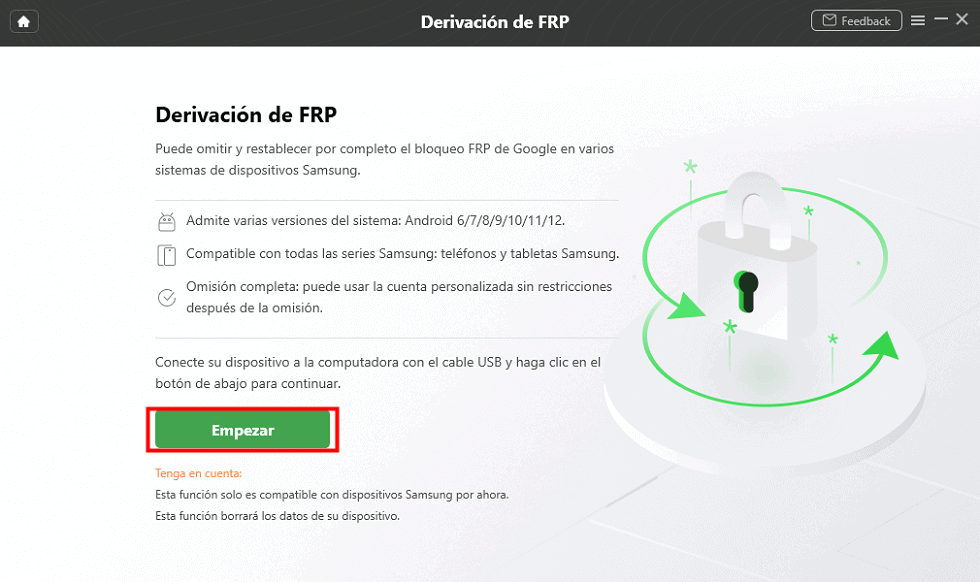
Conecta tu teléfono y comienza
Paso 3. Ingrese al modo de recuperación
Después de eso, comenzará a preparar el archivo de configuración para su dispositivo. Una vez que termine el proceso de preparación, presione el botón Empezar to Saltar. Luego, siga las instrucciones que se muestran en la imagen para poner su dispositivo en modo de recuperación.
Paso 4. Confirme el sistema operativo Android
Una vez que esté en el modo de recuperación, seleccione la versión del sistema y toque el botón Descargar ahora.
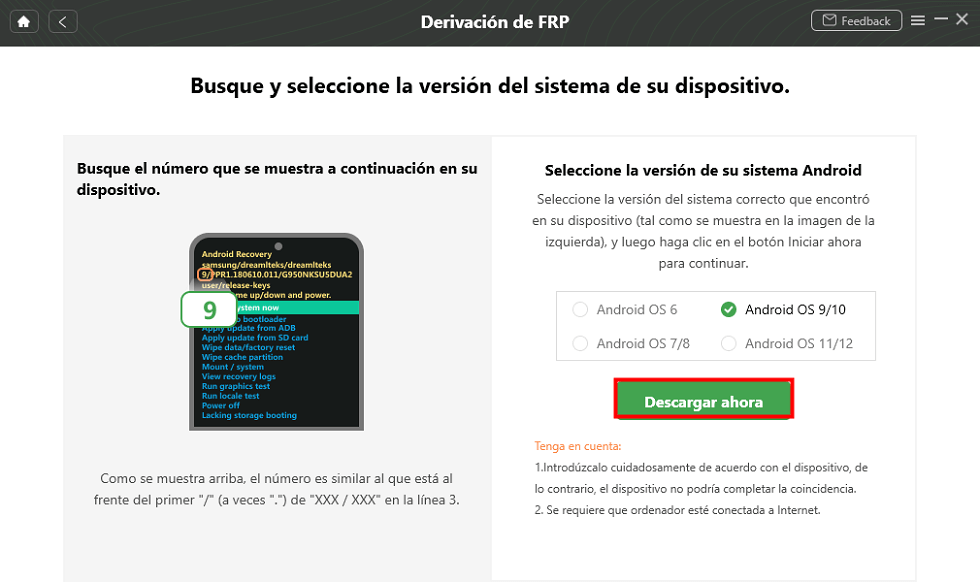
Seleccione la versión del sistema del dispositivo para omitir la cuenta de Google después de hacer un hard reset
Paso 5. Complete la configuración correspondiente del software.
Para comenzar, Limpie la partición de caché en su dispositivo Samsung. Luego, siga las instrucciones a continuación en la interfaz de DroidKit.
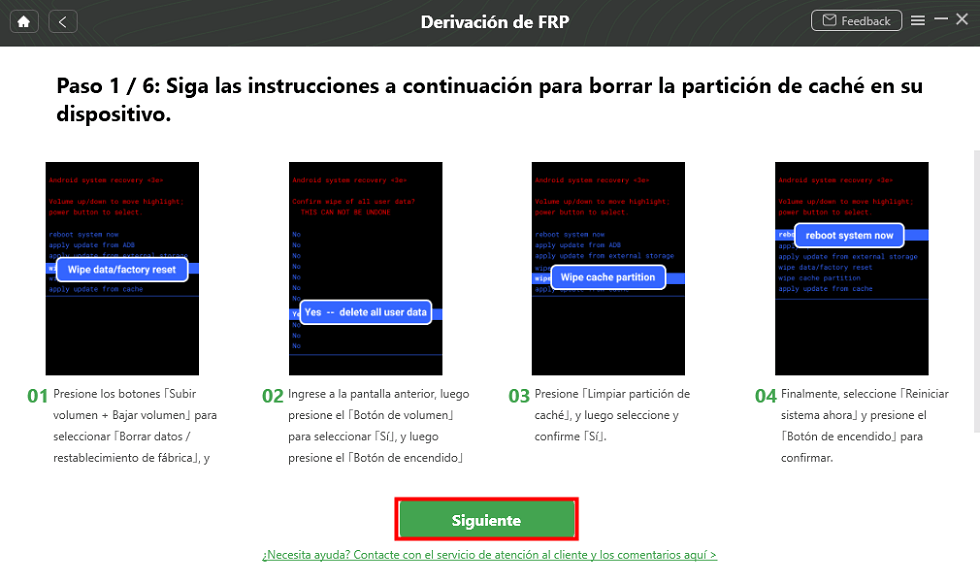
Wipe Cache Partition-eliminar cuenta de Google después de resetear a modo de fábrica
Paso 6. Omitir la cuenta de Google después de hacer un hard reset
Ahora DroidKit está omitiendo el bloqueo de DRP. Y ten cuenta de que no desconecte el dispositivo ni toque el cable USB.
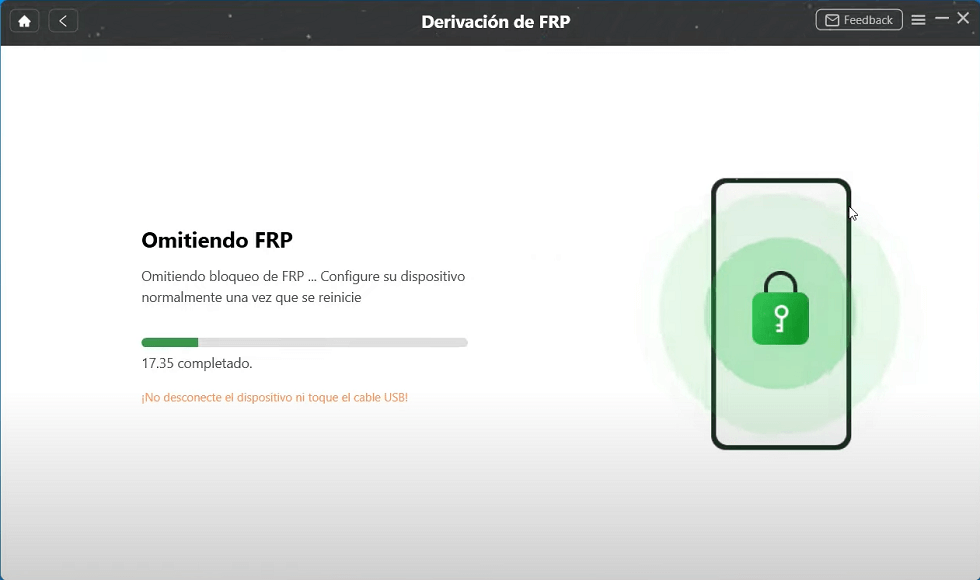
Está omitiendo el bloqueo de FRP para eliminar cuenta de Google después de resetear a modo de fábrica
Paso 7. Eliminar cuenta de Google después de resetear a modo de fábrica con éxito
Después de completar los pasos anteriores, el dispositivo se reiniciará y el bloqueo de FRP también se eliminará con éxito.
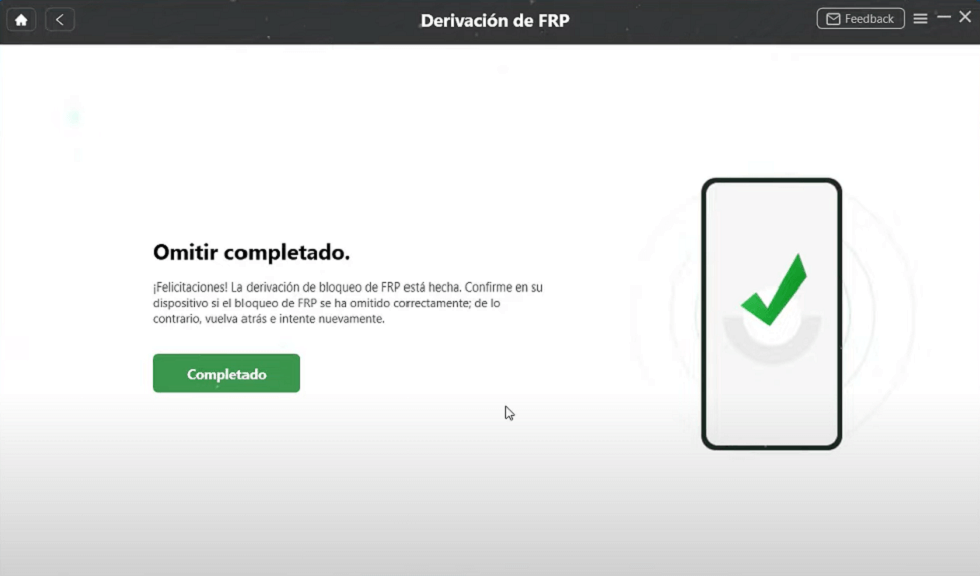
Omitir la cuenta de Google después de hacer un hard reset con éxito
Omitir la cuenta de Google después de hacer hard reset sin PC
Para evitar la Verificación de la cuenta, primero debe desactivar la Protección de restablecimiento de fábrica antes del restablecimiento de fábrica. Cuando configura un dispositivo con su cuenta de Google, esta función se habilita inmediatamente. Aunque pocas personas son conscientes de esto, creemos que Google lo ha convertido en una función predeterminada para que sea más fácil para los consumidores.
Solo sigue los siguientes pasos:
1.Primero, desbloquee su dispositivo y vaya a “Configuración“.
2.Ahora toque “Nube y cuentas” y luego presione la opción “Cuentas“.
3.Busque su cuenta de Google y selecciónela.
4.Haga clic en los tres puntos en la esquina superior derecha, luego seleccione “Eliminar cuenta” (es posible que reciba una solicitud de verificación).
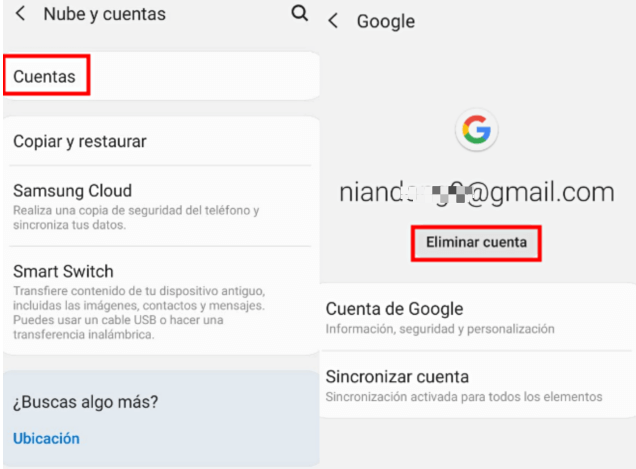
Omitir la cuenta de Google
Después de confirmar que su cuenta se eliminó de este dispositivo (pero si desea ir a otro lugar, su cuenta de Google existente está intacta), su función FRP también se eliminará del dispositivo.
¿El restablecimiento de fábrica elimina la cuenta de Google?
No. Un restablecimiento de fábrica no puede eliminar la cuenta de Google sincronizada anteriormente; sin embargo, iniciará la verificación de la cuenta de Google. Por eso se creó esta publicación. DroidKit omitirá absolutamente la verificación de la cuenta de Google después de reiniciar con la PC. Después de eso, puede iniciar sesión con un nuevo correo electrónico y crear una nueva contraseña para disfrutar de los servicios de Google con normalidad.
¿Hay un código QR para eludir la cuenta de Google?
Hay un código QR para que inicie sesión en un ordenador, para quitar la verificación de cuenta de Google y proteger la información privada. Sin embargo, si está atascado en la verificación de la cuenta de Google, no puede iniciar sesión con un código QR. Porque necesita usar la cámara para escanear el código QR e iniciar sesión. Pero, su teléfono ahora está bloqueado por el bloqueo
Conclusión
La verificación de la cuenta de Google protege sus datos al evitar que otros borren su celeular si se lo roban. Básicamente, su objetivo es evitar que otra persona use su teléfono si se lo roban. Sin embargo, como se menciona en el artículo anterior, hay situaciones en las que debe omitir el proceso de verificación de la cuenta de Google si ha olvidado su cuenta y contraseña. Obviamente, hay una gran cantidad de opciones disponibles para ayudarlo a superar este problema.
Entonces, siempre que se encuentre en una situación en la que necesite omitir su verificación de Google, no busque más allá de Droidkit– Derivación de FRP, ya que es una opción muy confiable y buena para omitir la cuenta de Google después de hacer un hard reset.
DroidKit
Como una solución completa de Android, DroidKit puede ayudarlo fácilmente a recuperar datos perdidos del teléfono Android, desbloquear la pantalla, saltar el bloqueo de FRP e incluso solucionar fallas del sistema.
Producto-relacionado preguntas? Contacta nuestro equipo de soporte para soluciones rápidas >





